
目次
目的
私がまだC#のことをよくわかっていないので、今回ユーザー登録画面をWindowsフォームアプリケーションで作成して、
C#についての理解を深めようという目的をもって進めていきたいと思います。
新規プロジェクト作成
それでは作成の方に移っていきたいと思います。
まず、VisualStudioを起動し、新規プロジェクトを作成します。
起動したら画面右側にある「開始する」欄から新しいプロジェクトの作成をクリックします。
次の画面で検索欄に「windows」、言語を「C#」、プラットフォームを「windows」で出てくる
「Windowsフォームアプリケーション(.NetFramework)」を選択し次へをクリックします。
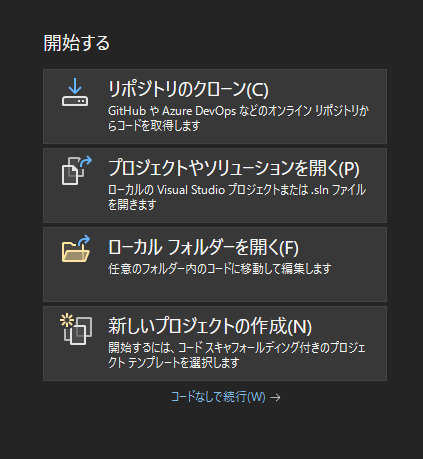
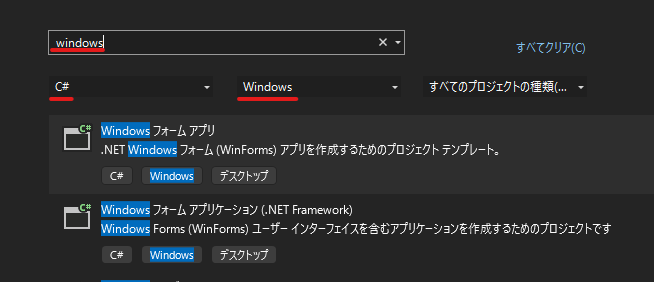
プロジェクト名等任意の名前を設定し、作成をクリックします。
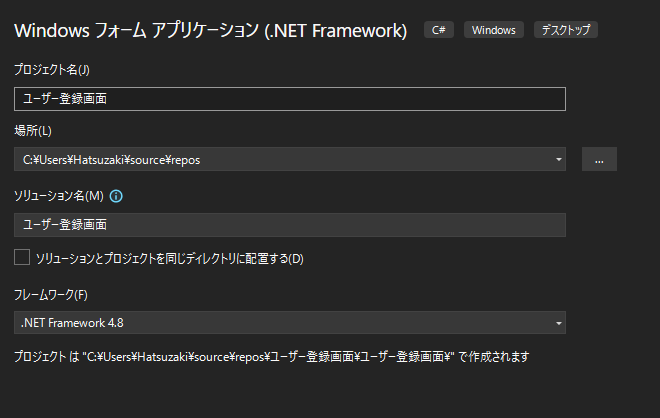
作成が出来たら下図の通りに設定を変更していきます。
①ファイル名をForm1からUserSaveFormに変更
②プロパティのStartPositionをCenterScreenに変更
③Textをユーザー登録に変更
変更完了後、実行するとフォームが画面中央に表示され、左上の表記がユーザー登録となっていれば完了です。
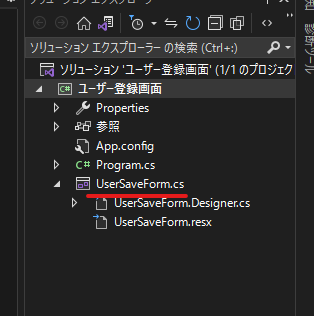
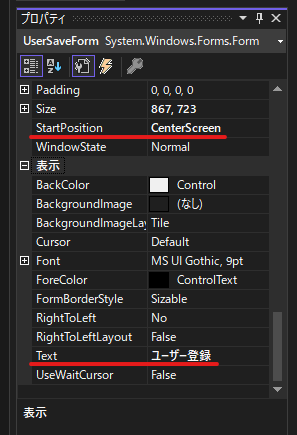
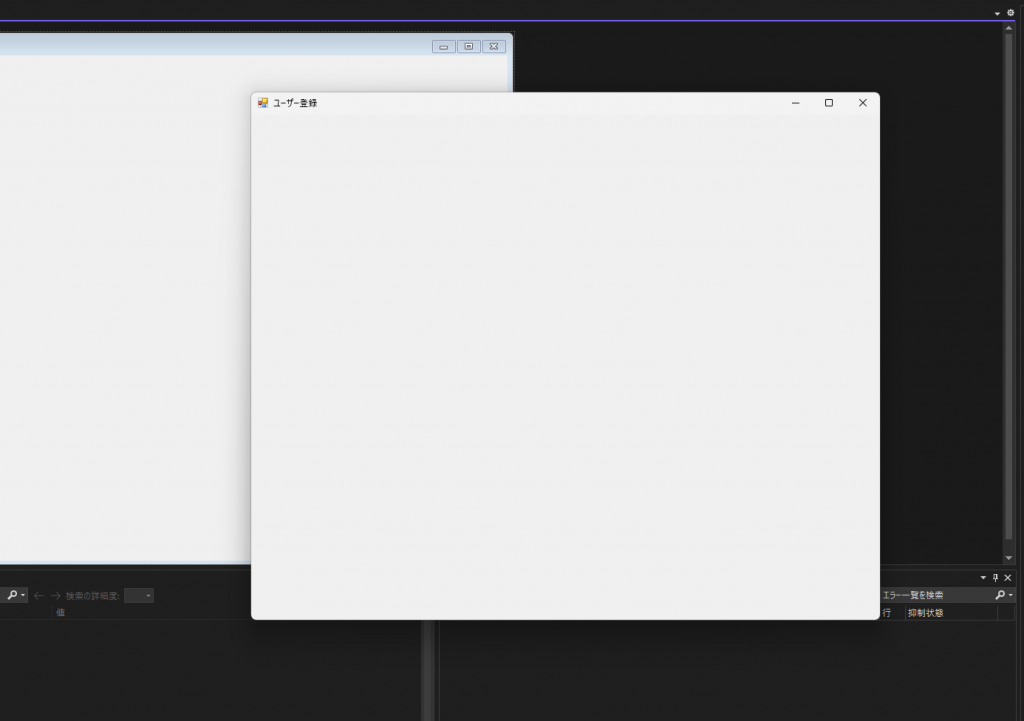
ラベルの追加
IDを入力するラベルを作成していきます。
ツールボックスからLabelを選んで UserSaveForm 上へドラッグ&ドロップし、プロパティのTextをIDに変更します。
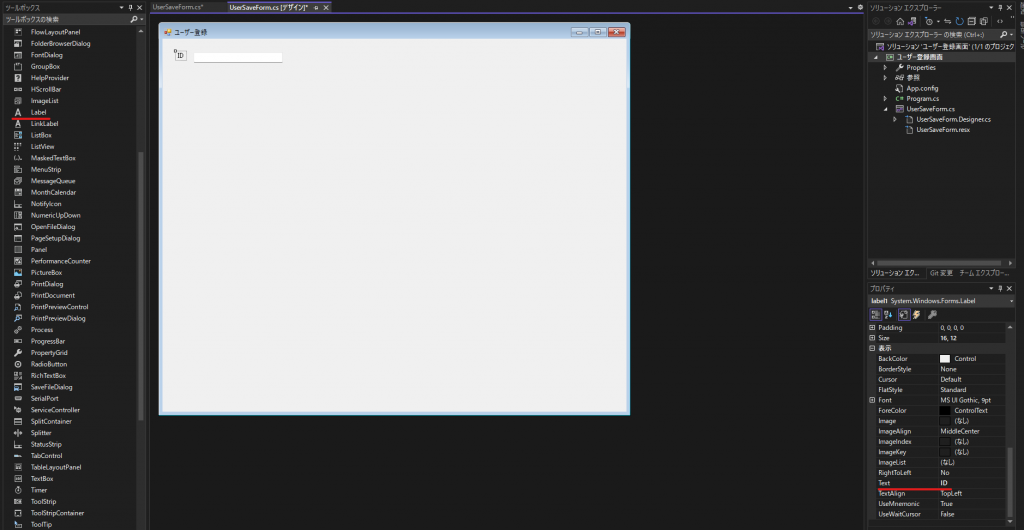
テキストボックスの追加
次にツールボックスからテキストボックスを選んでID同様UserSaveForm 上へドラッグ&ドロップし、
プロパティでNameを「IdTextBox」と入力します。
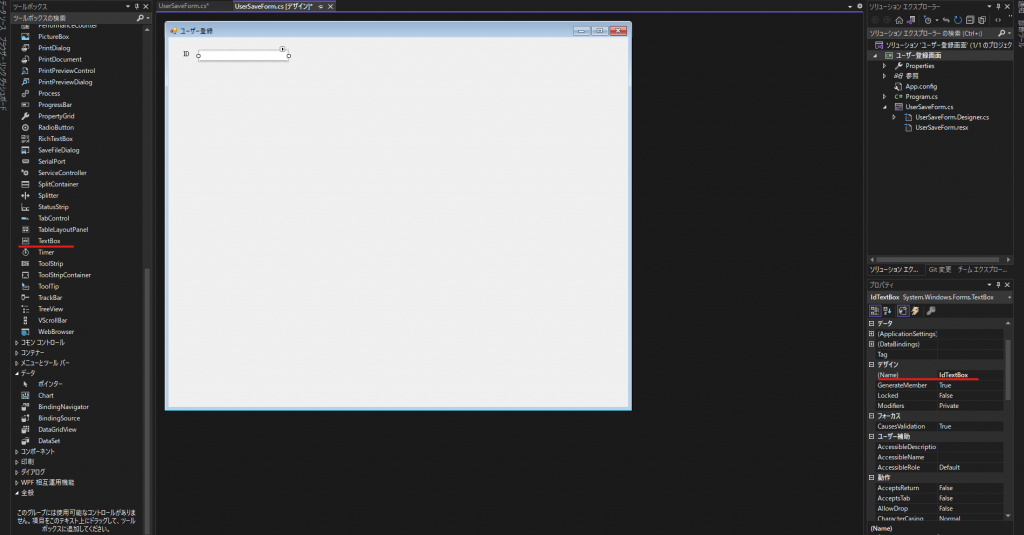
実行すると「Label」と「TextBox」が表示されます。
「 TextBox」 は入力項目に使用するため、入力が可能な状態としています。
今回はここまでとし、次回はチェックボックスを使って画面制御を行っていこうと思います。
では、また次回お会いしましょう!!
参考文献
こちらの方の記事を参考に作成しております。
https://anderson02.com/cs/winforms/post-102/
